本文《Vultr VPS服务器端口开放和修改方法》将为大家介绍Vultr VPS端口开放和防火墙的一些规则问题,如果你还没有购买,可以点击查看Vultr 的新用户购买优惠
登录Vultr 用户中心后,打开创建的VPS:
IPV6的模块可以先不管,然后在Linked Instances中绑定当前的vps。
至此,vps已开启80端口,22端口也是必须的(shell远程登录)。
centos6 关闭防火墙
一、service方式
查看防火墙状态:
[root@centos6 ~]# service iptables status
iptables:未运行防火墙。
开启防火墙:
[root@centos6 ~]# service iptables start
关闭防火墙:
[root@centos6 ~]# service iptables stop
二、iptables方式
先进入init.d目录,命令如下:
[root@centos6 ~]# cd /etc/init.d/
[root@centos6 init.d]#
然后
查看防火墙状态:
[root@centos6 init.d]# /etc/init.d/iptables status
暂时关闭防火墙:
[root@centos6 init.d]# /etc/init.d/iptables stop
重启iptables:
[root@centos6 init.d]# /etc/init.d/iptables restart
centos7 防火墙添加端口
firewall开启80端口
远程登录到vps,查看firewall防火墙版本。
firewall-cmd --version # 0.4.4.4
查看firewall防火墙的状态。提示正在运行。
firewall-cmd --state # running
在firewall中添加80端口的权限。提示成功。
firewall-cmd --zone=public --add-port=80/tcp --permanent # success
命令含义:
–zone #作用域
–add-port=80/tcp #添加端口,格式为:端口/通讯协议
–permanent #永久生效,没有此参数重启后失效
重启防火墙,这里开启80端口即可。
systemctl restart firewalld
附:firewall其他命令:
启动:# systemctl start firewalld
重启:# systemctl restart firewalld
查看状态:# systemctl status firewalld 或者 firewall-cmd –state
停止:# systemctl disable firewalld
禁用:# systemctl stop firewalld

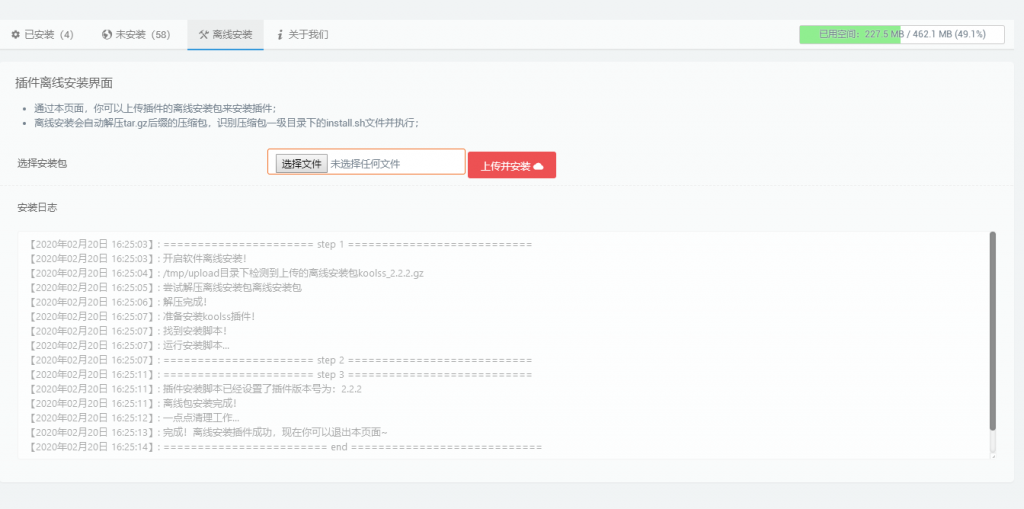

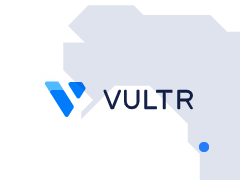
暂无评论内容